関数を使って行列を入れ替える方法
行列を入れ替える方法として、一般には、「形式を選択して貼り付け」ですが、
これでは、元のデータを更新しても入れ替え先にデータ反映されません。
シート「店部」のデータをシート「部店」に行列を入れ替えて反映させます。
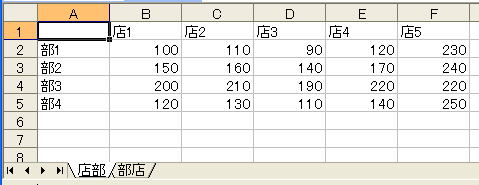
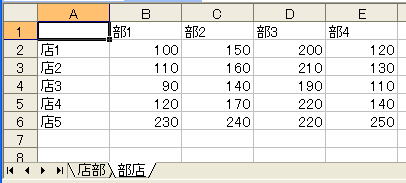
方法1、TRANSPOSE関数を配列で使用する。
- シート「部店」の「B2:E6」を選択する。
- 「=TRANSPOSE(店部!B2:F5)」を入力
- Ctrl+Shift+Enter
TRANSPOSE関数は配列の行列を入れ替えた配列を返す関数です。
また、Ctrl+Shift+Enterは配列数式の入力になります。
正確に、行列を入れ替え後の範囲を選択する必要があります。
方法2、INDEX、CELL、COLUMN、ROW関数の組み合わせる。
- シート「部店」の「B2」を選択する。
- 「=INDEX(店部!$B$2:$F$5,COLUMN()-CELL("col",部店!$B$2)+1,ROW()-CELL("row",部店!$B$2)+1)」を入力
- 他のセルへ数式をコピー貼り付けする。
INDEXは、INDEX(配列,行番号,列番号)です。
配列の中の行番号と列番号で指定される要素を返します。
そこで、CELL、、COLUMN、ROW関数を使い、シート「部店」内の位置情報の行列を入れ替えて、
シート「店部」よりデータを取得しています。
CELL、、COLUMN、ROW関数に関しては、ヘルプを参照して下さい。
どちらの方法でもよいのですが、方法1では配列を使用していますので、
行、列の追加・削除時に操作が不便になります。
同じテーマ「エクセル関数応用」の記事
複数条件で検索し、複数データを取得する方法
新着記事NEW ・・・新着記事一覧を見る
ブール型(Boolean)のis変数・フラグについて|VBA技術解説(2024-04-05)
テキストの内容によって図形を削除する|VBA技術解説(2024-04-02)
ExcelマクロVBA入門目次|エクセルの神髄(2024-03-20)
VBA10大躓きポイント(初心者が躓きやすいポイント)|VBA技術解説(2024-03-05)
テンキーのスクリーンキーボード作成|ユーザーフォーム入門(2024-02-26)
無効な前方参照か、コンパイルされていない種類への参照です。|エクセル雑感(2024-02-17)
初級脱出10問パック|VBA練習問題(2024-01-24)
累計を求める数式あれこれ|エクセル関数応用(2024-01-22)
複数の文字列を検索して置換するSUBSTITUTE|エクセル入門(2024-01-03)
いくつかの数式の計算中にリソース不足になりました。|エクセル雑感(2023-12-28)
アクセスランキング ・・・ ランキング一覧を見る
1.最終行の取得(End,Rows.Count)|VBA入門
2.セルのコピー&値の貼り付け(PasteSpecial)|VBA入門
3.RangeとCellsの使い方|VBA入門
4.ひらがな⇔カタカナの変換|エクセル基本操作
5.繰り返し処理(For Next)|VBA入門
6.変数宣言のDimとデータ型|VBA入門
7.ブックを閉じる・保存(Close,Save,SaveAs)|VBA入門
8.並べ替え(Sort)|VBA入門
9.セルのクリア(Clear,ClearContents)|VBA入門
10.Findメソッド(Find,FindNext,FindPrevious)|VBA入門
このサイトがお役に立ちましたら「シェア」「Bookmark」をお願いいたします。
記述には細心の注意をしたつもりですが、
間違いやご指摘がありましたら、「お問い合わせ」からお知らせいただけると幸いです。
掲載のVBAコードは動作を保証するものではなく、あくまでVBA学習のサンプルとして掲載しています。
掲載のVBAコードは自己責任でご使用ください。万一データ破損等の損害が発生しても責任は負いません。
